Reklama
Raz sa to stane každému. Všetok voľný priestor, ktorý Dropbox ponúka, sa napriek tomu minie jednoduché spôsoby, ako odomknúť viac priestoru 3 jednoduché spôsoby, ako bezplatne odomknúť viac miesta na DropboxeZa menej ako 5 minút môžete bezplatne zvýšiť svoj limit úložiska Dropbox až o 30 GB! Čítaj viac . Nakoniec musíte vyčistiť svoje cloudové úložisko.
Bohužiaľ, Dropbox to sťažuje čo najviac. Nepovie vám veľkosť súboru, nepovie vám, ktoré súbory boli duplikované a zaberajú dvakrát väčší priestor, nezoradí sa podľa veľkosti – je to takmer ako keby Dropbox nechcel, aby ste žiadne vymazali súbory.
Ale nebojte sa, na to som tu. Tvárou v tvár tej istej správe „Nedostatok miesta“ na Dropboxe som našiel niekoľko spôsobov, ako uvoľniť nejaké úložisko.
Skontrolujte distribúciu súborov
Ak chcete začať, musíte vedieť, ktoré súbory vlastníte a ktoré zaberajú miesto, pretože sú s vami zdieľané. Tak choďte do Dropbox.com a prihláste sa. Potom prejdite na Názov účtu > nastavenie > účtu. Tu uvidíte toto:
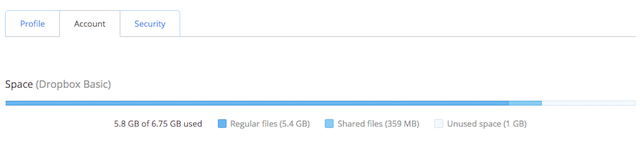
Je to jeden z málo známe spôsoby spravovania Dropboxu 3 ďalšie spôsoby spravovania súborov Dropbox, o ktorých ste možno nevedeliNaša obľúbená služba zdieľania súborov, Dropbox, veľkoryso poskytuje až 2 giga diskového priestoru zadarmo. Pre mnohých používateľov to môže stačiť, ale teraz, keď sa Dropbox stáva centrálnou synchronizáciou cloudu... Čítaj viac . Distribúcia vášho cloudového úložiska vám povie, koľko miesta môžete očakávať uvoľnením odpojením od zdieľaných priečinkov a súborov. V podstate by vám tento malý stĺpcový graf mal poskytnúť predstavu o tom, kam smeruje všetok váš priestor, aby ste vedeli, čo musíte riešiť: vaše vlastné súbory alebo súbory, ktoré s vami zdieľate.
Upravte svoje zdieľané priečinky
V prípade, že zdieľané priečinky a súbory zaberajú príliš veľa miesta, možno sa bez nich zaobídete a uvoľníte miesto. Keď ste prihlásení do webovej aplikácie, kliknite na „Zdieľanie” zobrazíte všetky vaše zdieľané priečinky a zdieľané súbory rozdelené do dvoch kariet.
Priečinky alebo súbory môžete triediť podľa toho, kedy boli naposledy upravené, takže získate predstavu o tom, ako často ich v skutočnosti ešte používate. Boli by ste prekvapení, koľko vecí nájdete starých niekoľko rokov, nieto mesiacov. Rozhodnite sa, čo možno odstrániť.
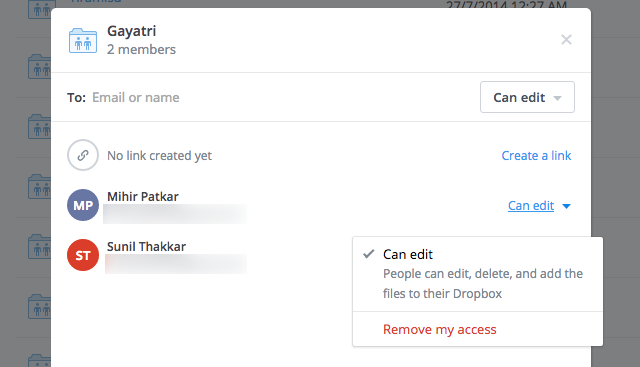
Ak chcete priečinok odstrániť, kliknite zdieľam. V ponuke, ktorá sa zobrazí, v prípade, že ste vlastníkom, urobte vlastníkom druhú osobu, ak chcete, aby mala aj naďalej prístup k súborom; ak nechcete, aby mali prístup, ponechajte nastavenia tak. zapamätaj si, Etiketa zdieľania cloudových súborov je dôležitá Don't Be a Dropbox Jerk: Etiketa zdieľania súborov v cloude, ktorú by ste mali vedieťObťažujete ľudí, ktorým zdieľate súbory so službami ako Dropbox? Možno; tu je niekoľko vecí, ktoré robíte, ktoré môžu ostatných narušiť, a niektoré pravidlá, ktoré môžete použiť, aby ste sa tomu vyhli. Čítaj viac .
Kliknite vlastník alebo Môže upravovať vedľa svojho mena a zvoľte „Odstrániť môj prístup“. Keď sa zobrazí výzva na ponechanie kópie priečinka, ponechajte začiarkavacie políčko nezačiarknuté. A práve tak je to preč z vášho Dropboxu!
Triediť súbory podľa veľkosti pomocou JoliCloud
Je nevysvetliteľné, prečo Dropbox neukazuje veľkosť žiadneho súboru, ale našťastie jedna webová aplikácia tretej strany to uľahčuje. Disk Jolicloud, jeden z najlepších správcov cloudových úložísk Strácajú sa vaše súbory v cloude? Títo 4 správcovia cloudového úložiska vám pomôžuAko môžete sledovať svoje súbory, keď sú všetky na rôznych miestach? Keďže dostupnosť bezplatného cloudového úložiska sa neustále zvyšuje, pravdepodobne budete musieť na túto otázku čoskoro odpovedať. Čítaj viac , stačí sa pripojiť k vášmu Dropboxu, aby ste získali webový prieskumník súborov pre všetky vaše súbory a priečinky bez sťahovania súborov alebo inštalačného programu Dropboxu do vášho počítača.

Kliknite na „Veľkosť” na triedenie súborov vo vašom predvolenom poli alebo ľubovoľnom priečinku od najväčšieho po najmenší alebo naopak. Podobne ako počítačový prieskumník, priečinky nie sú zoradené podľa veľkosti. Budete musieť otvoriť priečinok a kliknúť na kartu „Veľkosť“, aby ste zoradili obsah priečinka podľa veľkosti.
Napriek tomu ide o veľké zlepšenie oproti nulovým možnostiam, ktoré vám dáva samotný Dropbox.
Nájdite duplikáty a zoraďte všetky súbory pomocou Nezamračené
Používatelia Androidu majú veľkú výhodu v uvoľnení miesta vo svojom Dropboxe, pretože na to získajú najlepší možný nástroj. Nezamračené je jednoducho skvelý a robí veci, ktoré žiadna iná aplikácia nerobí.
Ak chcete začať, prihláste sa iba pomocou svojho účtu Dropbox a nie akýmkoľvek iným cloudovým účtom, aj keď pre ne máte možnosti. V tomto bode chcete analyzovať iba svoj účet Dropbox, nič iné.

V predvolenom nastavení získate prehľad o svojich súboroch a priečinkoch. Ísť do Ponuka > Kategórie aby ste videli, aké typy súborov dominujú vo veciach uložených vo vašom Dropboxe. Rýchly pohľad mi ukázal, že som na Dropbox uložil niekoľko komiksov a dokázal som ich odstrániť. Podobne možno budete môcť odstrániť videá, obrázky alebo súbory MP3 jedným ťahom.

Ďalej prejdite na Ponuka > Duplikáty, kde Unclouded vám ukáže niekoľko súborov, ktoré sa objavia dvakrát. Dlho stlačte duplikovaný súbor, klepnite na ikonu s tromi bodkami vpravo hore a vyberte si Vybrať všetko. Teraz začnite klepať na jednu kópiu každého súboru, aby sa výber zrušil. Po dokončení odstráňte zvyšok klepnutím na ikonu Kôš. Pre mňa bolo prekvapujúce, koľko mojich súborov sa opakovalo, a nakoniec som týmto krokom uvoľnil veľa miesta. Ak ste si nainštalovali Dropbox v systéme Windows, existujú nástroje na vyhľadanie a odstránenie duplikátov Pomocou týchto nástrojov rýchlo odstráňte duplicitné súboryJedným z najrýchlejších spôsobov, ako upchať pevný disk, je ukladanie duplicitných súborov. Väčšinu času si pravdepodobne ani neuvedomujete, že máte duplicitné súbory. Pochádzajú z rôznych... Čítaj viac .

Potom prejdite na Ponuka > Všetky súborya klepnite na druhú ikonu vpravo hore, ktorá vyzerá ako tri čiary rôznych dĺžok. Klepnite Veľké až malé na triedenie všetkých súborov (vrátane súborov v priečinkoch) od najväčšieho po najmenšie. Teraz vyberte súbory, ktoré chcete odstrániť, a zbavte sa ich. Pamätajte, že ste sa zbavili duplikátov, takže toto je posledná kópia tohto súboru vo vašom Dropboxe!
Nakoniec sa prihláste do Unclouded pomocou svojho iné cloudové úložisko, ako je Disk Google, OneDrive Dropbox vs. Disk Google vs. OneDrive: Ktoré cloudové úložisko je pre vás najlepšie?Zmenili ste spôsob, akým uvažujete o cloudovom úložisku? K obľúbeným možnostiam Dropbox, Google Drive a OneDrive pribudli ďalšie. Pomôžeme vám odpovedať, ktorú službu cloudového úložiska by ste mali používať. Čítaj viac , atď. Teraz prebehnite Ponuka > Duplikáty znova, aby ste videli, ktoré súbory na Dropboxe sa objavia aj na vašich ostatných cloudových diskoch. Týmto spôsobom sa môžete zbaviť súboru na Dropboxe, zatiaľ čo môže zostať niekde inde, kde máte viac miesta.
Unclouded je taký výkonný, že ak chcú spravovať priestor Dropboxu aj používatelia iných ako Android, mali by ste emulujte túto aplikáciu pre Android vo svojom počítači Ako emulovať Android a spúšťať aplikácie pre Android na počítačiSpustenie aplikácií pre Android na vašom počítači alebo notebooku je skutočne veľmi jednoduché! Tu vás prevedieme najlepšími metódami. Čítaj viac alebo spustiť túto aplikáciu pre Android v prehliadači Chrome na akomkoľvek operačnom systéme Ako spúšťať aplikácie pre Android v Chrome na Mac / Linux / WindowsTeraz je možné spúšťať aplikácie pre Android v prehliadači Chrome – vyžaduje to len trochu práce. Čítaj viac .
Stiahnuť ▼:Unclouded pre Android (Zadarmo)
Máte nejaké tipy na uvoľnenie miesta?
S týmito tipmi a nástrojmi som si celkom istý, že budete môcť uvoľniť dostatok miesta na cloudovom disku Dropbox bez veľkých obetí. Ale môžu existovať aj iné spôsoby alebo nástroje, o ktorých neviem.
Tak poďte, podeľte sa o to, ako udržiavate svoj Dropbox uprataný a štíhly, alebo ako sa vám podarí nenaraziť na strechu svojho limitu priestoru.
Mihir Patkar píše o technológiách a produktivite, keď práve nesleduje reprízy.

